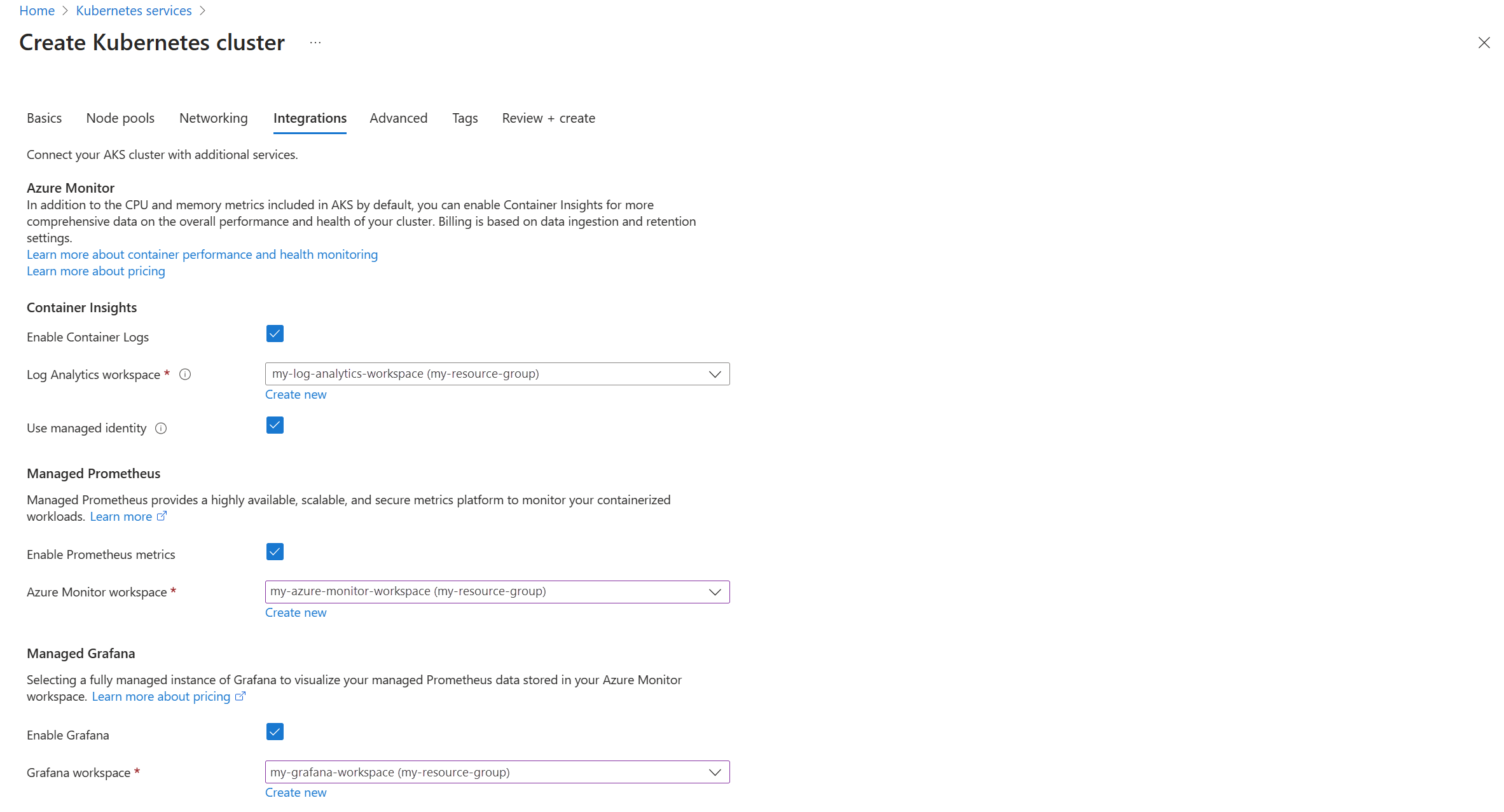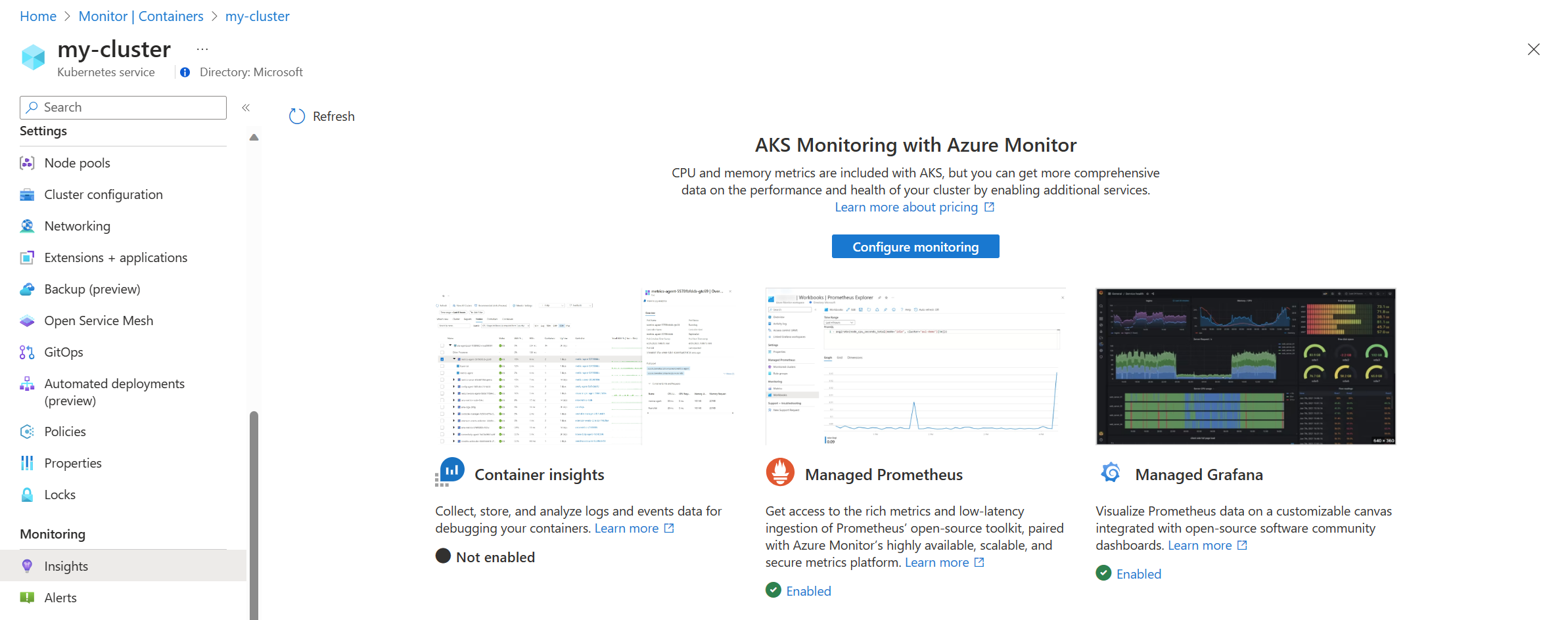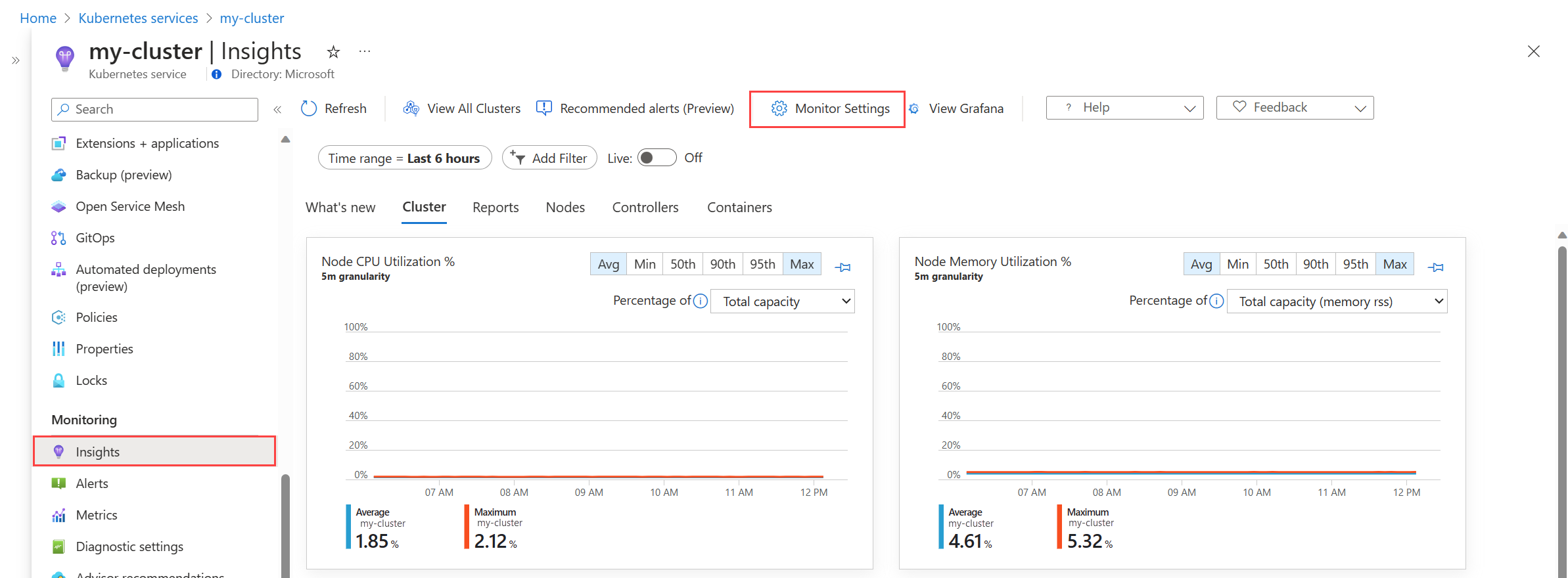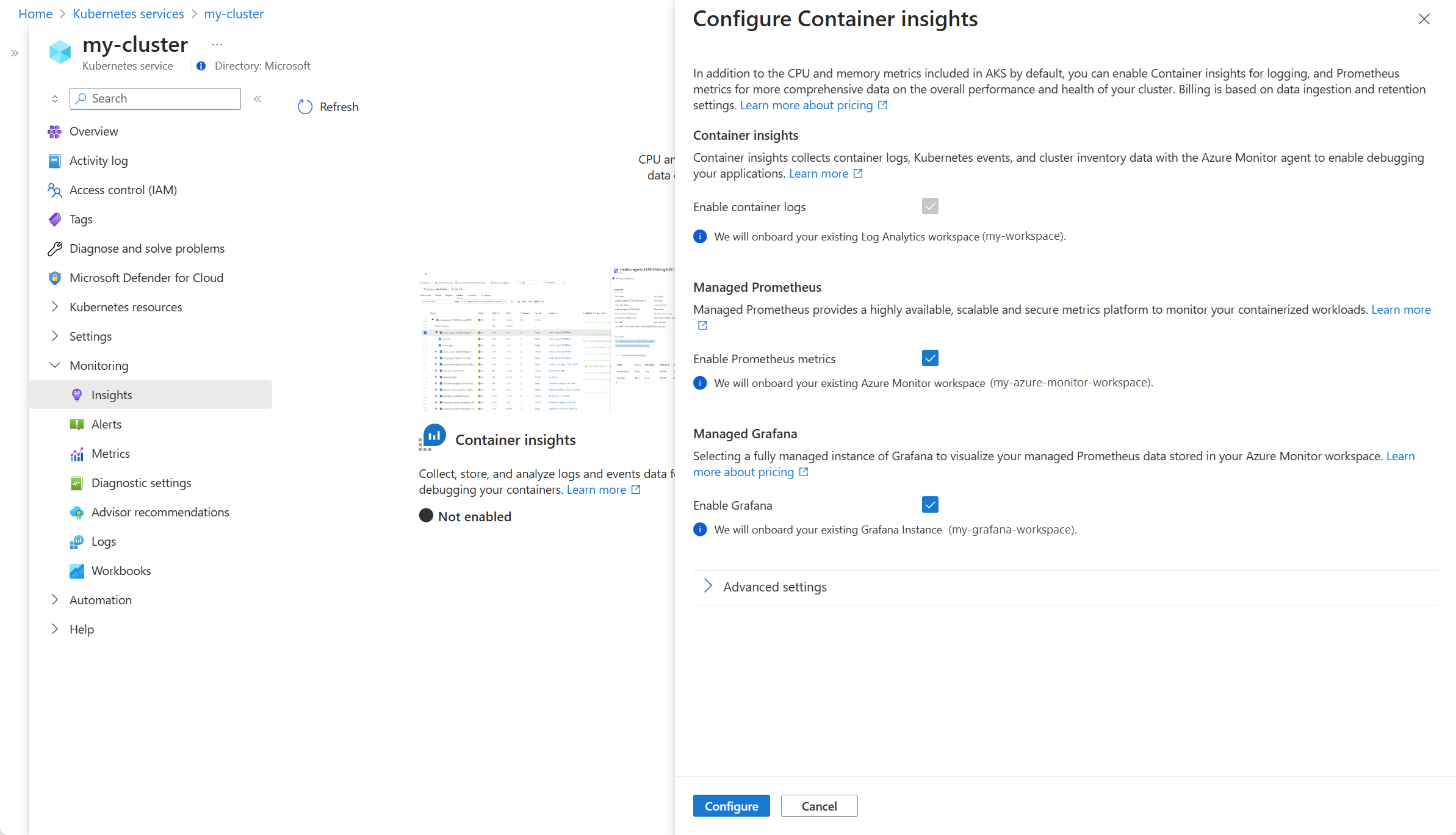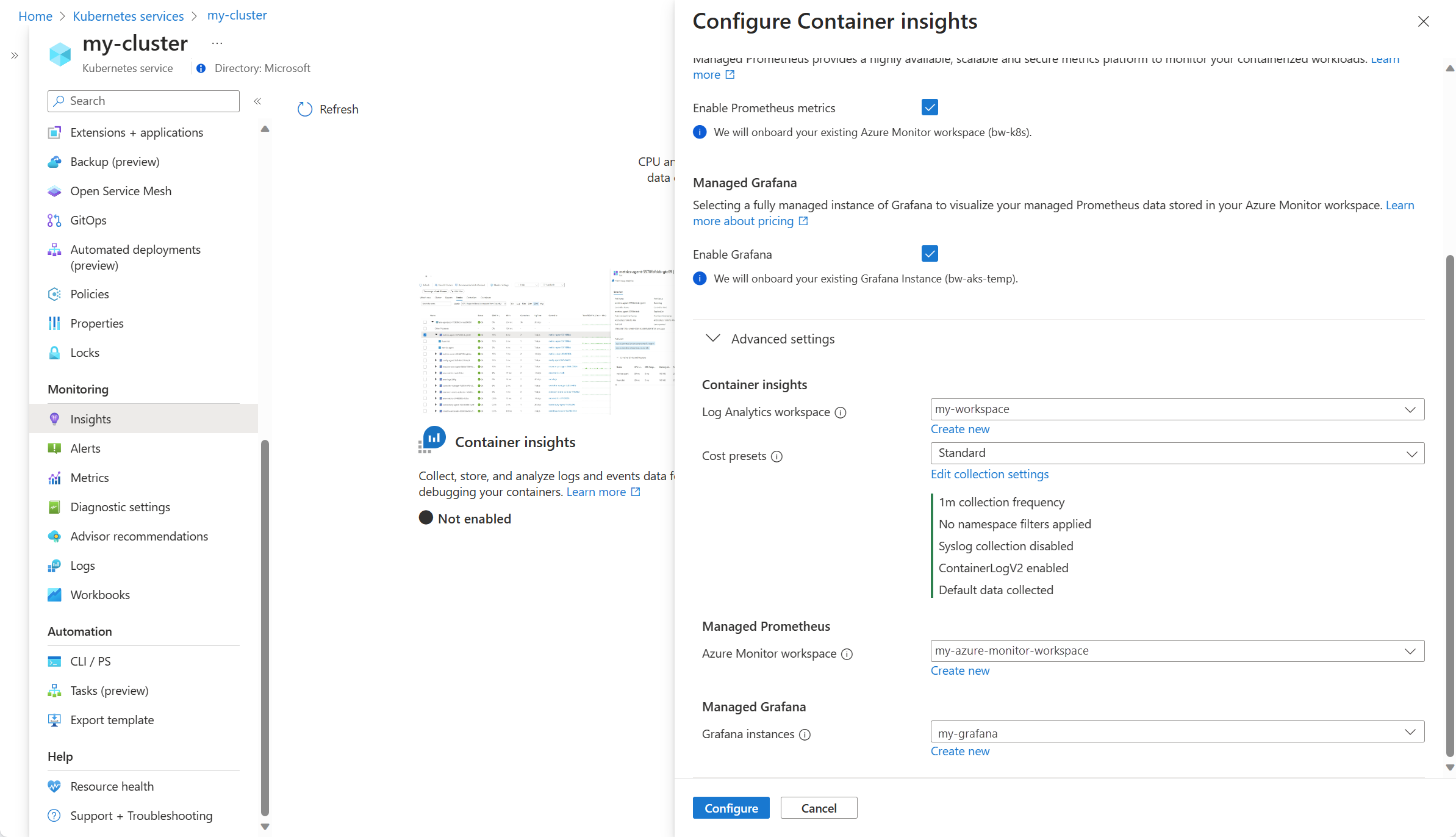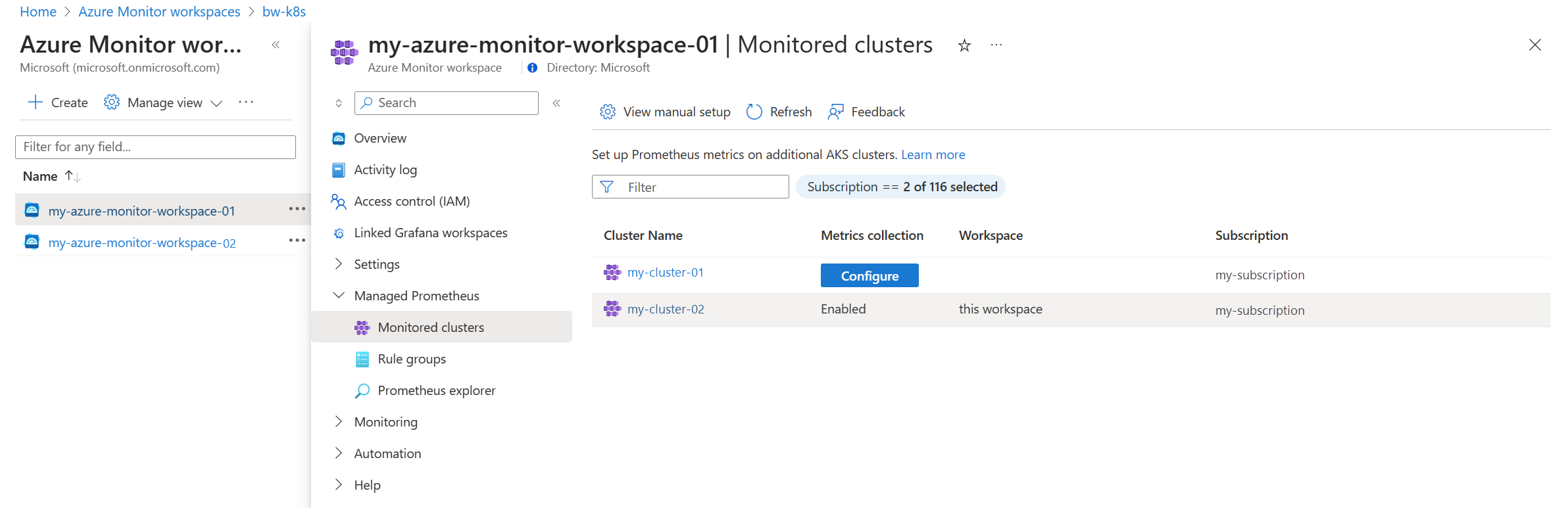你当前正在访问 Microsoft Azure Global Edition 技术文档网站。 如果需要访问由世纪互联运营的 Microsoft Azure 中国技术文档网站,请访问 https://docs.azure.cn。
启用对 Kubernetes 群集的监视
本文介绍如何使用以下 Azure Monitor 功能启用 Kubernetes 群集的完整监视:
- 用于指标收集的托管 Prometheus
- 用于日志收集的容器见解
- 用于可视化效果的托管 Grafana。
使用 Azure 门户,可以同时启用所有这些功能。 还可以使用 Azure CLI、Azure 资源管理器模板、Terraform 或 Azure Policy 单独启用它们。 本文介绍了上述每种方法。
重要
Kubernetes 群集会生成大量日志数据,如果你对收集的日志没有选择性,可能会导致高昂的成本。 在启用群集监视之前,请参阅以下文章,以确保环境针对成本进行了优化,并将日志收集限制为仅收集所需的数据:
- 使用数据收集规则在容器见解中配置数据收集和成本优化
有关启用监视后自定义日志收集的详细信息,包括使用预设的成本优化配置。 - 使用 Azure Monitor 监视 Kubernetes 的最佳做法
有关监视按 Azure 架构良好的框架的五个支柱组织的 Kubernetes 群集的最佳做法,包括成本优化。 - Azure Monitor 中的成本优化
有关配置 Azure Monitor 所有功能以优化成本并限制收集的数据量的最佳做法。
支持的群集
本文就以下类型的群集提供加入指南。 相关部分中介绍了每种类型过程中的任何差异。
先决条件
权限
托管 Prometheus 先决条件
- 群集必须使用托管标识身份验证。
- 必须在 AKS 群集和 Azure Monitor 工作区的订阅中注册以下资源提供程序:
- Microsoft.ContainerService
- Microsoft.Insights
- Microsoft.AlertsManagement
- Microsoft.Monitor
- 必须在 Grafana 工作区订阅的订阅中注册以下资源提供程序:
- Microsoft.Dashboard
已启用 Arc 的 Kubernetes 群集先决条件
- 已启用 Azure Arc 的 Kubernetes 群集扩展先决条件。
- 除了已启用 Azure Arc 的 Kubernetes 网络要求,还请验证防火墙要求。
- 如果以前为 AKS 安装了监视,请务必禁用监视后再继续,以免在扩展安装过程中出现问题。
- 如果以前在没有群集扩展的情况下使用脚本在群集上安装监视,请按照禁用对 Kubernetes 群集的监视的说明来删除此 Helm chart。
注意
托管 Prometheus 已启用 Arc 的 Kubernetes 扩展不支持以下配置:
- Red Hat Openshift 分发版
- Windows 节点
工作区
下表描述了支持托管 Prometheus 和容器见解所需的工作区。 可在加入过程中创建每个工作区,或者使用现有工作区。 请参阅设计 Log Analytics 工作区体系结构,获取有关要创建多少个工作区以及应在何处放置工作区的指导。
| 功能 | 工作区 | 说明 |
|---|---|---|
| 托管 Prometheus | Azure Monitor 工作区 | Contributor 权限足以允许加载项将数据发送到 Azure Monitor 工作区。 若要链接 Azure Monitor 工作区以查看 Azure 托管 Grafana 中的指标,则需要 Owner 级别权限。 这是必需的,因为执行加入步骤的用户需要在 Azure Monitor 工作区上授予 Azure 托管 Grafana 系统标识 Monitoring Reader 角色才能查询指标。 |
| 容器见解 | Log Analytics 工作区 | 可以将 AKS 群集附加到同一 Microsoft Entra 租户的不同 Azure 订阅中的 Log Analytics 工作区,但必须使用 Azure CLI 或 Azure 资源管理器模板。 目前不能使用 Azure 门户执行此配置。 如果要将现有的 AKS 群集连接到其他订阅中的 Log Analytics 工作区,则必须在具有 Log Analytics 工作区的订阅中注册 Microsoft.ContainerService 资源提供程序。 有关详细信息,请参阅注册资源提供程序。 有关用于默认工作区的受支持映射对的列表,请参阅容器见解支持的区域映射。 |
| 托管 Grafana | Azure 托管 Grafana 工作区 | 将 Grafana 工作区链接到 Azure Monitor 工作区,以使从群集收集的 Prometheus 指标可供 Grafana 仪表板使用。 |
启用 Prometheus 和 Grafana
使用以下方法之一可以从群集中抓取 Prometheus 指标,并启用 Managed Grafana 来可视化指标。 有关连接 Azure Monitor 工作区和 Azure 托管 Grafana 工作区的选项,请参阅链接 Grafana 工作区。
注意
如果你有一个专用链接的 Azure Monitor 资源,那么如果 AKS 群集和 Azure Monitor 工作区位于不同区域,Prometheus 启用将无法工作。 由于专用链接约束,Prometheus 加载项所需的配置无法跨区域使用。 要解决这个问题,请在 AKS 群集位置创建一个新的 DCE,并在同一 AKS 群集区域创建一个新的 DCRA(关联)。 将新的 DCE 与 AKS 群集相关联,并将新关联 (DCRA) 命名为 configurationAccessEndpoint。 有关如何配置与 Azure Monitor 工作区相关联的 DCE 以使用专用链接进行数据引入的完整说明,请参阅使用专用链接进行托管 Prometheus 数据引入。
如果未在以下命令中指定现有的 Azure Monitor 工作区,则将使用资源组的默认工作区。 如果群集区域中尚不存在默认工作区,则将在资源组中创建一个名为 DefaultRG-<cluster_region> 的 DefaultAzureMonitorWorkspace-<mapped_region> 格式的名称。
先决条件
- 需要 Az CLI 2.49.0 或更高版本。
- 必须使用
az extension remove --name aks-preview命令从 AKS 群集中卸载 aks-preview 扩展。 - 必须使用
az extension add --name k8s-extension命令安装 k8s-extension 扩展。 - 需要 k8s-extension 版本 1.4.1 或更高版本。
AKS 群集
使用 -enable-azure-monitor-metrics 选项 az aks create 或 az aks update(具体取决于是要创建新群集还是要更新现有群集)来安装用于擦除 Prometheus 指标的指标加载项。
示例命令
### Use default Azure Monitor workspace
az aks create/update --enable-azure-monitor-metrics -n <cluster-name> -g <cluster-resource-group>
### Use existing Azure Monitor workspace
az aks create/update --enable-azure-monitor-metrics -n <cluster-name> -g <cluster-resource-group> --azure-monitor-workspace-resource-id <workspace-name-resource-id>
### Use an existing Azure Monitor workspace and link with an existing Grafana workspace
az aks create/update --enable-azure-monitor-metrics -n <cluster-name> -g <cluster-resource-group> --azure-monitor-workspace-resource-id <azure-monitor-workspace-name-resource-id> --grafana-resource-id <grafana-workspace-name-resource-id>
### Use optional parameters
az aks create/update --enable-azure-monitor-metrics -n <cluster-name> -g <cluster-resource-group> --ksm-metric-labels-allow-list "namespaces=[k8s-label-1,k8s-label-n]" --ksm-metric-annotations-allow-list "pods=[k8s-annotation-1,k8s-annotation-n]"
已启用 Arc 的群集
### Use default Azure Monitor workspace
az k8s-extension create --name azuremonitor-metrics --cluster-name <cluster-name> --resource-group <resource-group> --cluster-type connectedClusters --extension-type Microsoft.AzureMonitor.Containers.Metrics
## Use existing Azure Monitor workspace
az k8s-extension create --name azuremonitor-metrics --cluster-name <cluster-name> --resource-group <resource-group> --cluster-type connectedClusters --extension-type Microsoft.AzureMonitor.Containers.Metrics --configuration-settings azure-monitor-workspace-resource-id=<workspace-name-resource-id>
### Use an existing Azure Monitor workspace and link with an existing Grafana workspace
az k8s-extension create --name azuremonitor-metrics --cluster-name <cluster-name> --resource-group <resource-group> --cluster-type connectedClusters --extension-type Microsoft.AzureMonitor.Containers.Metrics --configuration-settings azure-monitor-workspace-resource-id=<workspace-name-resource-id> grafana-resource-id=<grafana-workspace-name-resource-id>
### Use optional parameters
az k8s-extension create --name azuremonitor-metrics --cluster-name <cluster-name> --resource-group <resource-group> --cluster-type connectedClusters --extension-type Microsoft.AzureMonitor.Containers.Metrics --configuration-settings azure-monitor-workspace-resource-id=<workspace-name-resource-id> grafana-resource-id=<grafana-workspace-name-resource-id> AzureMonitorMetrics.KubeStateMetrics.MetricAnnotationsAllowList="pods=[k8s-annotation-1,k8s-annotation-n]" AzureMonitorMetrics.KubeStateMetrics.MetricLabelsAllowlist "namespaces=[k8s-label-1,k8s-label-n]"
任何命令都可以使用以下可选参数:
- AKS:
--ksm-metric-annotations-allow-list
Arc:--AzureMonitorMetrics.KubeStateMetrics.MetricAnnotationsAllowList
在资源的 kube_resource_annotations 指标中使用的 Kubernetes 注释键的逗号分隔列表。 例如,kube_pod_annotations 是 Pod 资源的注释指标。 默认情况下,此指标仅包含名称和命名空间标签。 若要包含更多注释,请提供资源名称(复数形式)和要允许使用的 Kubernetes 注释键的列表。 可为每个资源提供一个*以允许任何注释,但这会严重影响性能。 例如pods=[kubernetes.io/team,...],namespaces=[kubernetes.io/team],...。 - AKS:
--ksm-metric-labels-allow-list
Arc:--AzureMonitorMetrics.KubeStateMetrics.MetricLabelsAllowlist
在资源的 kube_resource_labels 指标中使用的更多 Kubernetes 标签键的逗号分隔列表。 例如,kube_pod_labels 是 Pod 资源的标签指标。 默认情况下,此指标仅包含名称和命名空间标签。 若要包含更多标签,请提供一个复数形式的资源名称列表以及想要允许这些资源使用的 Kubernetes 标签键。可为每个资源提供一个*以允许任何标签,但这会严重影响性能。 例如pods=[app],namespaces=[k8s-label-1,k8s-label-n,...],...。 - AKS:
--enable-windows-recording-rules允许启用 Windows 仪表板正常运行所需的记录规则组。
启用容器见解
按照下述方法之一在群集中启用容器见解。 完成此操作后,请参阅配置容器见解的代理数据收集来自定义配置,确保收集的数据量不超过所需的量。
使用下述命令之一来启用对 AKS 和已启用 Arc 的群集的监视。 如果未指定现有的 Log Analytics 工作区,将使用资源组的默认工作区。 如果群集区域中尚不存在默认工作区,会使用 DefaultWorkspace-<GUID>-<Region> 格式的名称创建一个工作区。
先决条件
- Azure CLI 版本 2.43.0 或更高版本
- 托管标识身份验证是 CLI 版本 2.49.0 或更高版本中的默认设置。
- Azure k8s-extension 版本 1.3.7 或更高版本
- 托管标识身份验证是 k8s-extension 版本 1.43.0 或更高版本中的默认设置。
- 使用 ARO (Azure Red Hat Openshift) 或 Windows 节点且已启用 Arc 的 Kubernetes 群集不支持托管标识身份验证。 使用旧式身份验证。
- 对于 CLI 2.54.0 或更高版本,会使用 ConfigMap 将日志记录架构将配置为 ContainerLogV2。
AKS 群集
### Use default Log Analytics workspace
az aks enable-addons -a monitoring -n <cluster-name> -g <cluster-resource-group-name>
### Use existing Log Analytics workspace
az aks enable-addons -a monitoring -n <cluster-name> -g <cluster-resource-group-name> --workspace-resource-id <workspace-resource-id>
示例
az aks enable-addons -a monitoring -n "my-cluster" -g "my-resource-group" --workspace-resource-id "/subscriptions/my-subscription/resourceGroups/my-resource-group/providers/Microsoft.OperationalInsights/workspaces/my-workspace"
已启用 Arc 的群集
### Use default Log Analytics workspace
az k8s-extension create --name azuremonitor-containers --cluster-name <cluster-name> --resource-group <resource-group> --cluster-type connectedClusters --extension-type Microsoft.AzureMonitor.Containers
### Use existing Log Analytics workspace
az k8s-extension create --name azuremonitor-containers --cluster-name <cluster-name> --resource-group <resource-group> --cluster-type connectedClusters --extension-type Microsoft.AzureMonitor.Containers --configuration-settings logAnalyticsWorkspaceResourceID=<workspace-resource-id>
### Use managed identity authentication (default as k8s-extension version 1.43.0)
az k8s-extension create --name azuremonitor-containers --cluster-name <cluster-name> --resource-group <resource-group> --cluster-type connectedClusters --extension-type Microsoft.AzureMonitor.Containers --configuration-settings amalogs.useAADAuth=true
### Use advanced configuration settings
az k8s-extension create --name azuremonitor-containers --cluster-name <cluster-name> --resource-group <resource-group> --cluster-type connectedClusters --extension-type Microsoft.AzureMonitor.Containers --configuration-settings amalogs.resources.daemonset.limits.cpu=150m amalogs.resources.daemonset.limits.memory=600Mi amalogs.resources.deployment.limits.cpu=1 amalogs.resources.deployment.limits.memory=750Mi
### With custom mount path for container stdout & stderr logs
### Custom mount path not required for Azure Stack Edge version > 2318. Custom mount path must be /home/data/docker for Azure Stack Edge cluster with version <= 2318
az k8s-extension create --name azuremonitor-containers --cluster-name <cluster-name> --resource-group <resource-group> --cluster-type connectedClusters --extension-type Microsoft.AzureMonitor.Containers --configuration-settings amalogs.logsettings.custommountpath=<customMountPath>
请参阅 Helm 图表的资源请求和限制部分,了解可用的配置设置。
示例
az k8s-extension create --name azuremonitor-containers --cluster-name "my-cluster" --resource-group "my-resource-group" --cluster-type connectedClusters --extension-type Microsoft.AzureMonitor.Containers --configuration-settings logAnalyticsWorkspaceResourceID="/subscriptions/my-subscription/resourceGroups/my-resource-group/providers/Microsoft.OperationalInsights/workspaces/my-workspace"
具有前向代理的已启用 Arc 的群集
如果群集配置了正向代理,则代理设置会自动应用于扩展。 对于使用 AMPLS + 代理的群集,应忽略代理配置。 使用配置设置 amalogs.ignoreExtensionProxySettings=true 加入扩展。
az k8s-extension create --name azuremonitor-containers --cluster-name <cluster-name> --resource-group <resource-group> --cluster-type connectedClusters --extension-type Microsoft.AzureMonitor.Containers --configuration-settings amalogs.ignoreExtensionProxySettings=true
具有 ARO、OpenShift 或 Windows 节点的已启用 Arc 的群集
具有 ARO (Azure Red Hat Openshift) 或 Openshift 或 Windows 节点且已启用 Arc 的 Kubernetes 群集不支持托管标识身份验证。 通过指定 amalogs.useAADAuth=false 来使用旧式身份验证,如以下示例所示。
az k8s-extension create --name azuremonitor-containers --cluster-name <cluster-name> --resource-group <resource-group> --cluster-type connectedClusters --extension-type Microsoft.AzureMonitor.Containers --configuration-settings amalogs.useAADAuth=false
删除扩展实例
以下命令仅删除扩展实例,但不删除 Log Analytics 工作区。 Log Analytics 资源中的数据保持不变。
az k8s-extension delete --name azuremonitor-containers --cluster-type connectedClusters --cluster-name <cluster-name> --resource-group <resource-group>
使用 Azure 门户启用完整监视
使用 Azure 门户,可以同时启用托管 Prometheus 和容器见解。
注意
如果要在不启用容器见解的情况下启用托管 Prometheus,可在 Azure Monitor 工作区中启用它,如下所述。
新的 AKS 群集(Prometheus 和容器见解)
在 Azure 门户中创建新的 AKS 群集时,可以从“集成”选项卡启用 Prometheus、容器见解和 Grafana。在 Azure Monitor 部分中,如果想指定要使用的工作区,请选择“默认配置”或“自定义配置”。 创建群集后,可以执行其他配置。
现有群集(Prometheus 和容器见解)
此选项为现有 AKS 群集启用容器见解以及可选的 Prometheus 和 Grafana。
从群集菜单中选择“见解”,或者从“监视”菜单中“未受监视的群集”选项卡选择“容器”,然后单击群集旁边的“启用”。
- 如果未为群集启用容器见解,则会看到一个用于标识已启用功能的屏幕。 单击“配置监视”。
- 如果群集上已启用容器见解,请选择“监视设置”按钮修改配置。
此时会启用“容器见解”。 选中“启用 Prometheus 指标”和“启用 Grafana”复选框,前提是你还想为群集启用这些项。 如果有现有的 Azure Monitor 工作区和 Grafana 工作区,则系统会为你选择它们。
单击“高级设置”以选择备用工作区或创建新工作区。 使用“成本预设”设置可以修改默认集合详细信息以降低监视成本。 有关详细信息,请参阅在容器见解中启用成本优化设置。
单击“配置”以保存配置。
现有群集(仅限 Prometheus)
此选项在群集上启用 Prometheus 指标,但不启用容器见解。
在 Azure 门户中打开“Azure Monitor 工作区”菜单,然后选择工作区。
在“托管 Prometheus”部分选择“受监视的群集”以显示 AKS 群集列表。
选择要启用的群集旁的“配置”。
现有群集(添加 Prometheus)
- 从“监视”菜单中“监视的群集”选项卡中选择“容器”,然后单击“托管 Prometheus”列中群集旁边的“配置”。
启用 Windows 指标收集(预览)
注意
windows-exporter-daemonset.yaml 中不存在 CPU/内存限制,因此可能会过度预配 Windows 节点
有关更多详细信息,请参阅资源预留
在部署工作负载时,请对容器设置资源内存和 CPU 限制。 这也会从 NodeAllocatable 中减去,并帮助群集范围的计划程序确定在哪些节点上放置哪些 Pod。 无限制地计划 Pod 可能会过度预配 Windows 节点,并且在极端情况下可能会导致节点运行不正常。
自版本为 6.4.0-main-02-22-2023-3ee44b9e 的托管 Prometheus 加载项容器 (prometheus_collector) 起,为 AKS 群集启用 Windows 指标收集。 加入 Azure Monitor 指标加载项将使 Windows DaemonSet Pod 开始在节点池上运行。 支持 Windows Server 2019 和 Windows Server 2022。 按照以下步骤使 Pod 能够从 Windows 节点池收集指标。
在 AKS 节点上手动安装 Windows 导出程序以访问 Windows 指标。 启用以下收集器:
[defaults]containermemoryprocesscpu_info
有关更多收集器,请参阅适用于 Windows 指标的 Prometheus 导出器。
部署 windows-exporter-daemonset YAML 文件:
kubectl apply -f windows-exporter-daemonset.yaml将 ama-metrics-settings-configmap 应用到群集。 将
windowsexporter和windowskubeproxy布尔值设置为true。 有关详细信息,请参阅指标加载项设置 configmap。启用开箱即用仪表板所需的记录规则:
验证部署
使用 kubectl 命令行工具验证是否已正确部署代理。
托管 Prometheus
验证是否已在 Linux 节点池上正确部署 DaemonSet
kubectl get ds ama-metrics-node --namespace=kube-system
Pod 数应等于群集上的 Linux 节点数。 输出应与下面的示例类似:
User@aksuser:~$ kubectl get ds ama-metrics-node --namespace=kube-system
NAME DESIRED CURRENT READY UP-TO-DATE AVAILABLE NODE SELECTOR AGE
ama-metrics-node 1 1 1 1 1 <none> 10h
验证是否已正确部署 Windows 节点
kubectl get ds ama-metrics-win-node --namespace=kube-system
Pod 数应等于群集上的 Windows 节点数。 输出应与下面的示例类似:
User@aksuser:~$ kubectl get ds ama-metrics-node --namespace=kube-system
NAME DESIRED CURRENT READY UP-TO-DATE AVAILABLE NODE SELECTOR AGE
ama-metrics-win-node 3 3 3 3 3 <none> 10h
验证是否为 Prometheus 部署了两个 ReplicaSet
kubectl get rs --namespace=kube-system
输出应与下面的示例类似:
User@aksuser:~$kubectl get rs --namespace=kube-system
NAME DESIRED CURRENT READY AGE
ama-metrics-5c974985b8 1 1 1 11h
ama-metrics-ksm-5fcf8dffcd 1 1 1 11h
容器见解
验证是否已在 Linux 节点池上正确部署 DaemonSet
kubectl get ds ama-logs --namespace=kube-system
Pod 数应等于群集上的 Linux 节点数。 输出应与下面的示例类似:
User@aksuser:~$ kubectl get ds ama-logs --namespace=kube-system
NAME DESIRED CURRENT READY UP-TO-DATE AVAILABLE NODE SELECTOR AGE
ama-logs 2 2 2 2 2 <none> 1d
验证是否已正确部署 Windows 节点
kubectl get ds ama-logs-windows --namespace=kube-system
Pod 数应等于群集上的 Windows 节点数。 输出应与下面的示例类似:
User@aksuser:~$ kubectl get ds ama-logs-windows --namespace=kube-system
NAME DESIRED CURRENT READY UP-TO-DATE AVAILABLE NODE SELECTOR AGE
ama-logs-windows 2 2 2 2 2 <none> 1d
验证容器见解解决方案的部署
kubectl get deployment ama-logs-rs --namespace=kube-system
输出应与下面的示例类似:
User@aksuser:~$ kubectl get deployment ama-logs-rs --namespace=kube-system
NAME READY UP-TO-DATE AVAILABLE AGE
ama-logs-rs 1/1 1 1 24d
使用 CLI 查看配置
使用 aks show 命令查看是否已启用解决方案,并查看 Log Analytics 工作区资源 ID 以及有关群集的摘要信息。
az aks show -g <resourceGroupofAKSCluster> -n <nameofAksCluster>
该命令将会返回有关解决方案的 JSON 格式信息。 addonProfiles 部分应包括有关 omsagent 的信息,如下例所示:
"addonProfiles": {
"omsagent": {
"config": {
"logAnalyticsWorkspaceResourceID": "/subscriptions/00000000-0000-0000-0000-000000000000/resourcegroups/my-resource-group/providers/microsoft.operationalinsights/workspaces/my-workspace",
"useAADAuth": "true"
},
"enabled": true,
"identity": null
},
}
预配的资源
启用监视时,会在你的订阅中创建以下资源:
| 资源名称 | 资源类型 | 资源组 | 区域/位置 | 说明 |
|---|---|---|---|---|
MSCI-<aksclusterregion>-<clustername> |
数据收集规则 | 与群集相同 | 与 Log Analytics 工作区相同 | 此数据收集规则适用于 Azure Monitor 代理的日志收集,该代理使用 Log Analytics 工作区作为目标,并关联到 AKS 群集资源。 |
MSPROM-<aksclusterregion>-<clustername> |
数据收集规则 | 与群集相同 | 与 Azure Monitor 工作区相同 | 此数据收集规则适用于指标加载项的 Prometheus 指标收集,该加载项将所选的 Azure Monitor 工作区作为目标,并且还关联到 AKS 群集资源 |
MSPROM-<aksclusterregion>-<clustername> |
数据收集终结点 | 与群集相同 | 与 Azure Monitor 工作区相同 | 上述数据收集规则使用此数据收集终结点从指标加载项引入 Prometheus 指标 |
新建 Azure Monitor 工作区时,会创建以下附加资源作为工作区的一部分
| 资源名称 | 资源类型 | 资源组 | 区域/位置 | 说明 |
|---|---|---|---|---|
<azuremonitor-workspace-name> |
数据收集规则 | MA_<azuremonitor-workspace-name>_<azuremonitor-workspace-region>_managed | 与 Azure Monitor 工作区相同 | 使用 OSS Prometheus 服务器远程写入 Azure Monitor 工作区时创建的 DCR。 |
<azuremonitor-workspace-name> |
数据收集终结点 | MA_<azuremonitor-workspace-name>_<azuremonitor-workspace-region>_managed | 与 Azure Monitor 工作区相同 | 使用 OSS Prometheus 服务器远程写入 Azure Monitor 工作区时创建的 DCE。 |
Windows 群集与 Linux 群集之间的差异
监视 Windows Server 群集与监视 Linux 群集相比,主要差异包括:
- Windows 没有内存 RSS 指标。 因此它不适用于 Windows 节点和容器。 可使用工作集指标。
- 磁盘存储容量信息不适用于 Windows 节点。
- 仅监视 Pod 环境,不监视 Docker 环境。
- 使用预览版时,最多支持 30 个 Windows Server 容器。 此限制不适用于 Linux 容器。
注意
容器见解对 Windows Server 2022 操作系统的支持目前为公共预览版。
容器化 Linux 代理 (replicaset pod) 向群集内 Kubelet 安全端口 (10250) 上的所有 Windows 节点进行 API 调用,以收集与节点和容器性能相关的指标。 应在群集的虚拟网络中针对入站和出站打开 Kubelet 安全端口 (:10250),以便正常收集 Windows 节点和容器性能相关指标。
如果你有一个包含 Windows 节点的 Kubernetes 群集,请查看并配置网络安全组和网络策略,确保在群集的虚拟网络中针对入站和出站打开 Kubelet 安全端口 (:10250)。